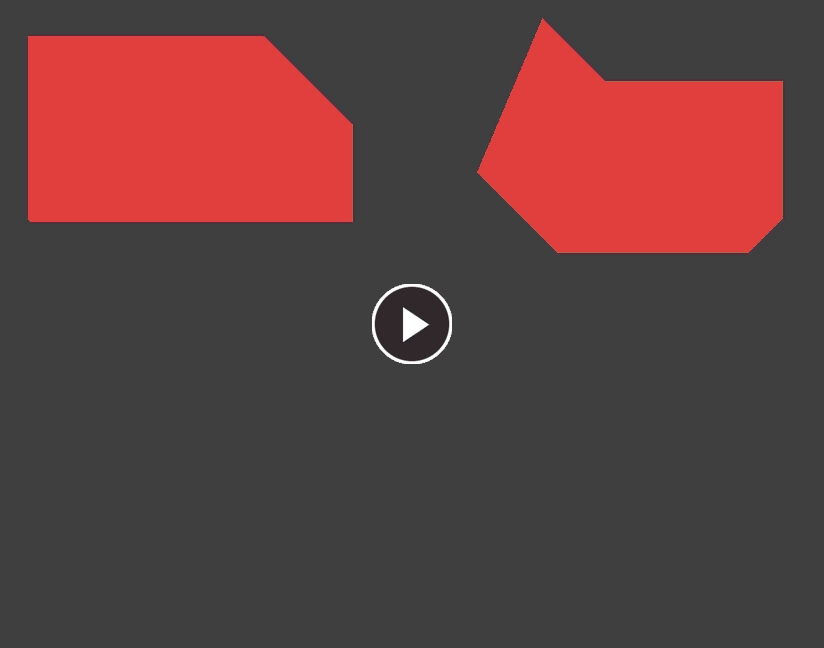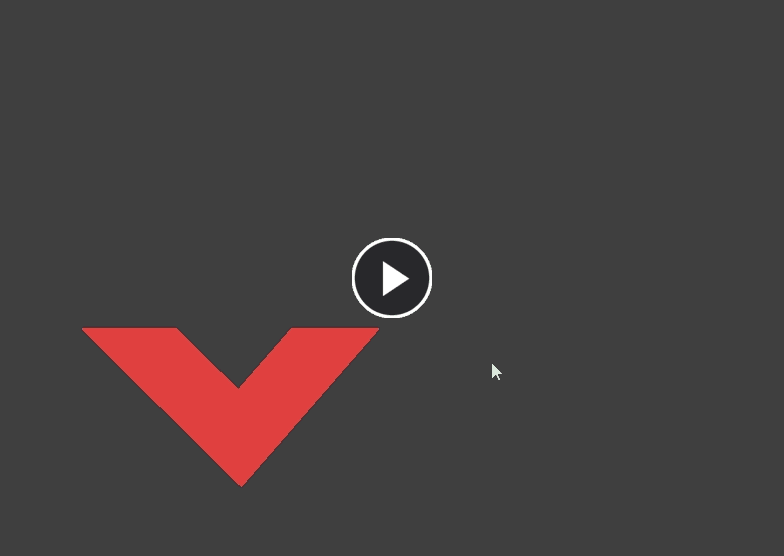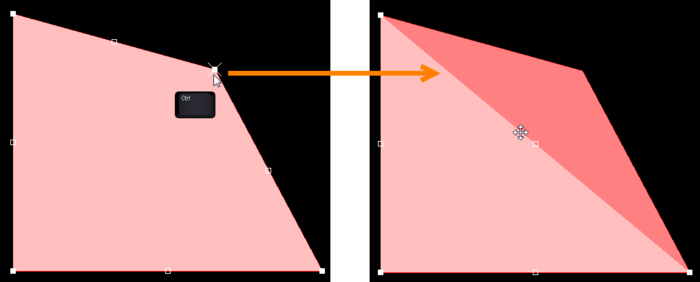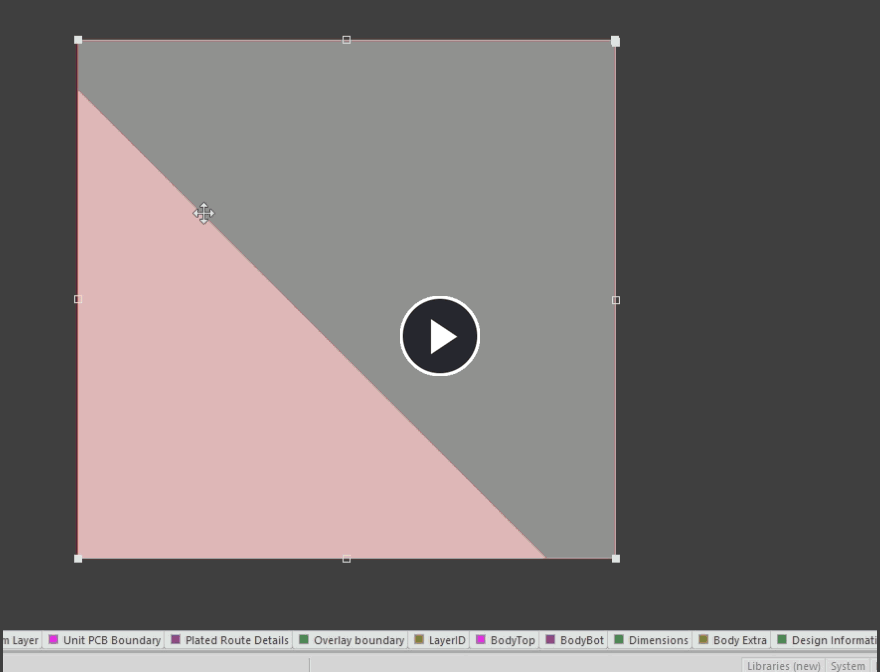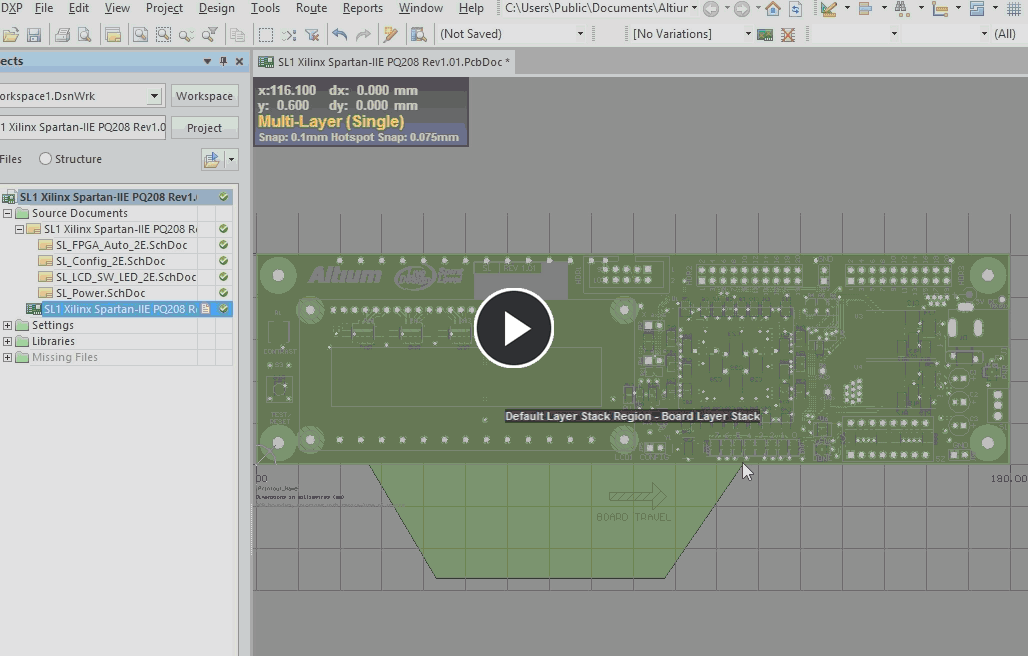Smart Copper 編集
This document is no longer available beyond version 17.0. Information can now be found here: Editing Polygonal Shaped PCB Design Objects for version 24
基板領域、基板外形、ポリゴンを含む銅箔領域は、ボードデザインの重要な部分ですが、Altium Designer の PCB エディタでの変更方法は、少し古い方法です。最初に、目的の形状を作成するのは、難しく、頂点を移動して編集する方法は、意図した通りになりません(より多くの頂点が作成される場合があります)。Altium Designer 17.0 では、配置済みのリジョンやポリゴンを、合理化して編集できます(Smart Copper 編集)。
以下の編集機能やモードによる Smart Copper 編集は、ワークスペースで直接、領域、基板外形、ポリゴンをグラフィカルに管理できます。
ポリゴンのスマート編集
セレクトしたポリゴンの結合
以下の操作を実行して、2 つ、またはそれ以上のポリゴンオブジェクトを結合できます:
- 互いに重なるように新しいポリゴンを配置します(または、既存のポリゴンをドラッグします)。
- 結合する全てのポリゴンをセレクトします。
- セレクトしたいずれかのポリゴンを右クリックし、Polygon Actions » Combine Selected Polygons コマンドを選択します。
セレクトしたポリゴンを差し引く
以下の操作を実行して、他の 'ベース' ポリゴンからポリゴンオブジェクトを差し引くことができます:
- ベースポリゴンと重なるように、新しいポリゴンを配置します(または、既存のポリゴンをドラッグします) - これは、'差し引かれる' ポリゴンです。
- ベースポリゴンをセレクトし、右クリックして Polygon Actions » Subtract Polygons from Selected コマンドを選択します。
- 差し引くポリゴンを選択します。
- 右クリック、または Esc を押して、このプロセスを完了します。ポリゴンは、後で再構築する必要があります。
改善した頂点の編集
ポリゴンには、形状を編集するための箇所、または "ハンドル" があります。
- Full Handles - これらの塗り潰しのハンドルは、ポリゴンのコーナーにあります。
- Empty Handles - これらのブランクのハンドルは、Full Handles で作成されたセグメントの中央にあります。
Empty Handle を移動すると、側面全体が移動します(トラックやアーク)。以前のバージョンの Altium Designer で実行された動作で empty handle を移動するには、移動したいハンドルをつかみながら Ctrl をクリックします。Ctrl キーをつかむのは、移動の始めだけです。ハンドルを移動し始めた後、通常通り、Shift+Spacebar コマンドを使用して、配置モード(アーク、miter、任意の角度)を切り換えできます。
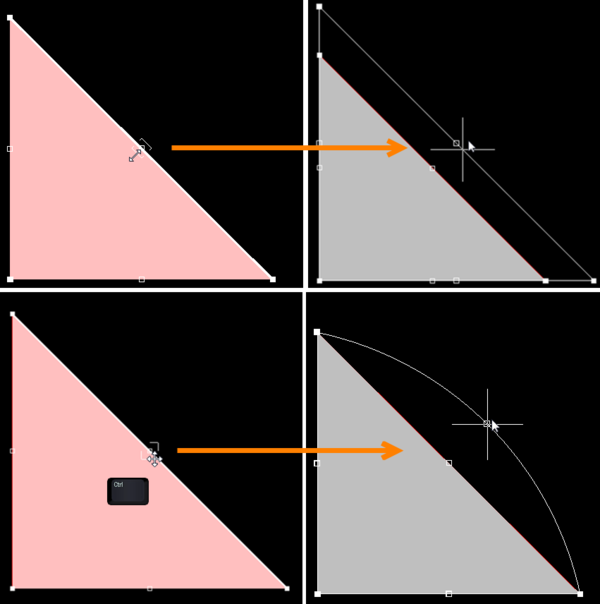
上の2つの図は、empty handle 編集を示します。
下の図では、移動するハンドルをつかみながら Ctrl をクリックして、編集しています。
任意の角度の配置モードで、望まない頂点が作成される場合、または余分に頂点が削除される場合、Ctrl をクリックし、中央の full handle をつかみます。ハンドル上に X アイコンが表示されます。それをドラッグすると、その端の頂点が 1 つに減ります。
ポリゴンを編集するこの新しい方法は、望まない、余分な頂点が作成されるのを防ぎ、ポリゴン形状の作成をコントロールできます。
ポリゴン外形の変更
頂点編集機能の改善に加えて、ポリゴンの形状を容易に変更できる新しい Modify Polygon Border コマンドもあります。このコマンドは、ポリゴン上で右クリックし、Polygon Actions »Modify Polygon Border を選択して実行します。コマンドを実行すると、カーソルが十字になります。クリックする度に、新しい頂点が追加されます。Shift+Spacebar キーを使用して、コーナー形状を変更できます。
基板外形のスマート編集
基板外形の変更
新しい modify polygon border コマンドと同様に、基板外形を容易に変更できる新しい Modify Board Shape コマンドもあります。このコマンドは、Board Planning モードでDesign » Modify Board Shape を選択して、実行します。このコマンドを実行したら、カーソルは、十字になります。クリックする度に、新しい頂点が追加されます。Shift+Spacebar キーを使用して、コーナー形状を変更できます。
基板領域のスマート編集
領域外形の変更
頂点編集の改善に加えて、ポリゴンの形状を容易に変更できる新しい Modify Region Border コマンドもあります。このコマンドは、領域を右クリックし、Polygon Actions » Modify Polygon Border を選択して、実行します。このコマンドを実行したら、カーソルは、十字になります。クリックする度に、新しい頂点が追加されます。Shift+Spacebar キーを使用して、コーナー形状を変更できます。